Seamos realistas: ordenar una lista desordenada de nombres por apellido en Google Sheets parece como desenredar auriculares. Tienes nombres, apellidos, iniciales y algún que otro híbrido "Smith-Johnson" que rompe todas las fórmulas. Pero hay buenas noticias: herramientas de IA como Excelmatic convierten esta pesadilla en un proceso de "configurar y olvidar".
¿Por qué usar IA para algo tan simple como ordenar?
Imagina que estás preparando una lista de invitados para un evento corporativo. Tu hoja tiene 500 asistentes con nombres como "Dra. Emily Chen-Whitman" y "Juan Carlos de la Vega". ¿Ordenar manualmente? No, gracias. La IA ofrece tres superpoderes:
- Reconocimiento de patrones que maneja nombres con guiones, títulos y sufijos
- Automatización con un clic que elimina ajustes de fórmulas
- Detección de errores para señalar inconsistencias (como "McDonald" vs "MacDonald")
Excelmatic lidera aquí: es como tener un asistente que realmente entiende nombres humanos.
Paso 1: Limpia tus datos (preparación de 5 minutos)
Hasta la IA necesita datos decentes. Antes de usar cualquier herramienta:
- Pon todos los nombres en la Columna A (¡sin celdas combinadas!)
- Estandariza formatos: "Nombre Apellido" o "Apellido, Nombre" —elige uno
- Elimina espacios extras con
=TRIM(A2) - Pro tip: Usa el "Análisis de Datos" de Excelmatic para detectar anomalías automáticamente
Paso 2: Aquí ocurre la magia de la IA
Opción A: Para no programadores (la solución fácil)
- Abre Excelmatic y conéctalo a tu Google Sheet
- Selecciona la columna de nombres y elige "Extraer y ordenar por apellido"
- Observa cómo:
- Identifica componentes (incluso en mezclas "Apellido, Nombre")
- Crea una nueva columna "Apellido"
- Ordena toda la hoja alfabéticamente
Opción B: Para amantes de las fórmulas
Si prefieres funciones nativas de Sheets:
=ARRAYFORMULA(IFERROR(REGEXEXTRACT(A2:A, "[^\s]+$"), A2:A))

Pero seamos honestos: esto falla con nombres complejos. La IA de Excelmatic maneja casos que hacen llorar a REGEX.
Nivel avanzado: Trucos de ordenamiento con IA
Excelmatic va más allá con:
- Conciencia cultural: Maneja correctamente "O'Connor", "Li Wei" y "García Márquez"
- Detección de duplicados: Señala posibles coincidencias como "Jon Smith" vs "Jonathan Smith"
- Ordenamiento multi-columna: Mantiene datos relacionados (como emails) perfectamente alineados
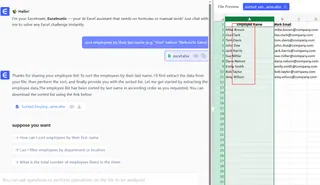
Errores comunes (y cómo la IA te salva)
| Problema | Solución manual | Solución con Excelmatic |
|---|---|---|
| Nombres con guiones | Fórmulas personalizadas | Detección automática |
| Títulos como "Dr.", "PhD" | Eliminación manual | Filtrado inteligente |
| Formatos mixtos | Reformatado tedioso | Estandarización automática |
¿Por qué quedarse solo en ordenar?
Excelmatic no es una herramienta de un solo uso. Después de ordenar, puedes:
- Generar plantillas de email personalizadas
- Crear credenciales para eventos al instante
- Construir organigramas automáticamente
Conclusión
El ordenamiento manual de nombres pertenece al mismo cementerio que los faxes y los diskettes. Con herramientas como Excelmatic, lo que tomaba horas ahora toma segundos —con mayor precisión.
¿Listo para olvidarte del ordenamiento de nombres? Prueba Excelmatic gratis por 14 días. Tu futuro yo (y tu equipo) te lo agradecerán.
Sobre el autor: Jamie es líder de crecimiento en Excelmatic que una vez pasó 3 horas ordenando manualmente una lista de 50 invitados. Ahora usa IA para todo, desde limpieza de datos hasta poner nombres a sus mascotas.






